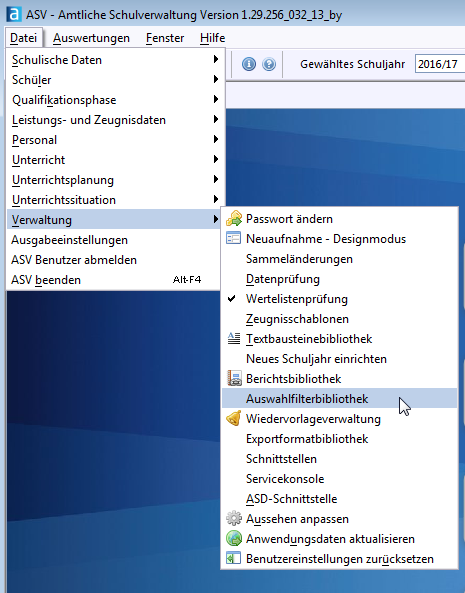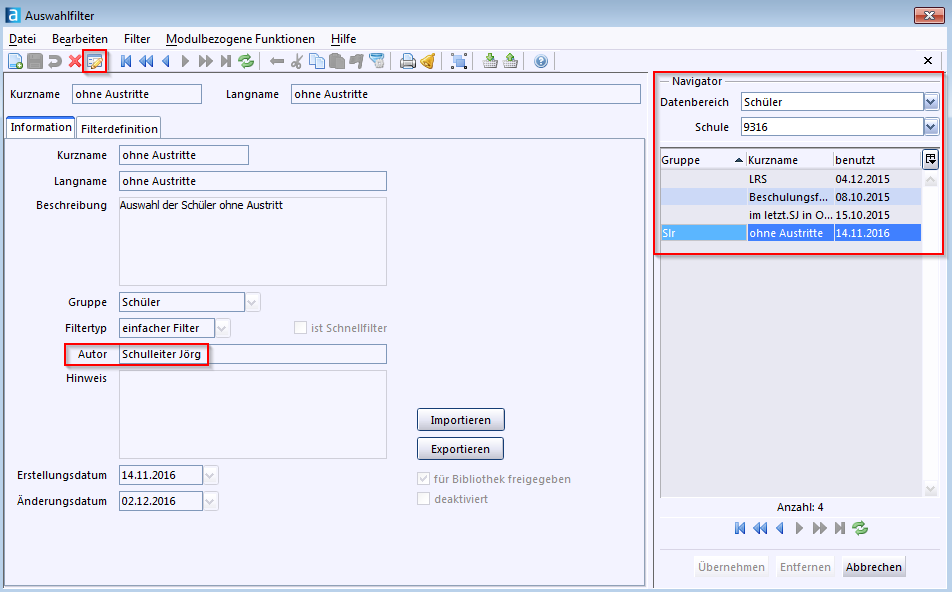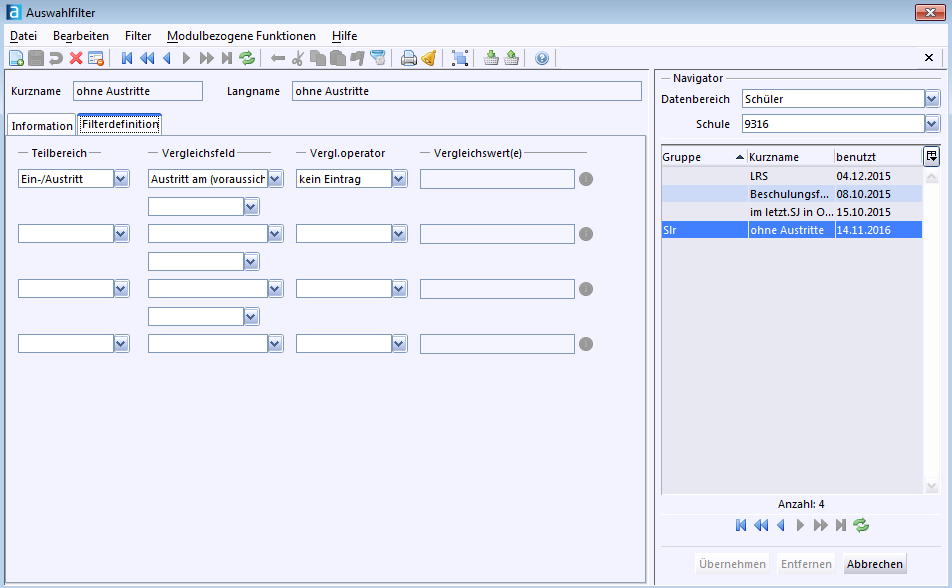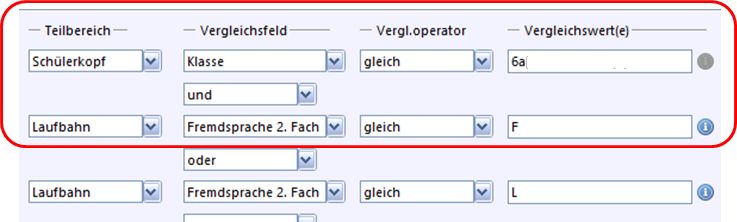Auswahlfilterbibliothek
Zu diesem Modul gelangen Sie über Datei / Verwaltung / Auswahlfilterbibliothek.
Wählen Sie im Navigator den Datenbereich und die Schule aus. Nun werden in der Tabelle alle bestehenden Auswahlfilter im ausgewählten Datenbereich angezeigt.
Ist noch kein Filter vorhanden, erhalten Sie eine entsprechende Meldung.
Reiter Information
Mit der Auswahl eines Filters im Navigator werden die Daten im Reiter Information angezeigt.
Der hier ausgewählte Filter ohne Austritte wurde vom Schulleiter angelegt und kann deshalb von diesem bearbeitet werden.
Für die Neuanlage eines Auswahlfilters klicken Sie in der Symbolleiste auf die erste Schaltfläche Neuen Datensatz hinzufügen und füllen die leeren Felder der neu erzeugten Reiterkarte aus.
Im Pflichtfeld Kurzname ist eine an der Schule eindeutige Zeichenfolge einzugeben.
Die Felder Langname, Beschreibung, Gruppe und Hinweis sind optional zu füllen.
Der Filter kann einer Gruppe (z.B. Schüler, Lehrpersonal, Betriebe) zugeordnet werden. Diese wird dann in der ersten Spalte der Tabelle im Navigator angezeigt.
Als Filtertyp stehen einfacher Filter (mit bis zu vier kombinierbaren Filterbedingungen), komplexer Filter (mit beliebig vielen frei formulierbaren Filterbedingungen in Form von Groovy-Skripts) und Filterstapel (Kombination mehrerer Filter desselben Datenbereichs) zur Auswahl.
Wenn ein Häkchen im Feld Schnellfilter gesetzt ist, steht der Filter im Listengenerator zur Verfügung.
Wenn ein Häkchen im Feld für Bibliothek freigegeben gesetzt ist, steht der Filter auch für andere Benutzer in der Bibliothek zur Verfügung.
Über die entsprechenden Schaltflächen kann der Filter exportiert und importiert werden.
Reiter Filterdefinition
In diesem Reiter werden die konkreten Filterbedingungen festgelegt.
Im gewählten Filter ohne Austritte gibt es nur eine Filterbedingung: Es sollen alle Schüler herausgefiltert werden, die im Feld Austritt am (voraussichtlich) keinen Eintrag haben.
Eine Filterbedingung besteht aus einem Vergleichsfeld, das über einen Vergleichsoperator mit einem oder mehreren Vergleichswerten verglichen werden kann.
Als Vergleichsoperator können Sie gleich, ungleich, Eintrag vorhanden oder kein Eintrag wählen. Bei den letzten beiden erscheint das Feld Vergleichswert(e) ausgegraut.
Einfache Filter bestehen aus maximal vier Filterbedingungen, die vom Benutzer durch die logischen Verknüpfungen (und/oder) miteinander verbunden werden können.
Als Beispiel sehen Sie hier die Definition eines Filters, der alle männlichen Schüler der 3.Jahrgangsstufe, die den Ethikunterricht besuchen, extrahieren soll.
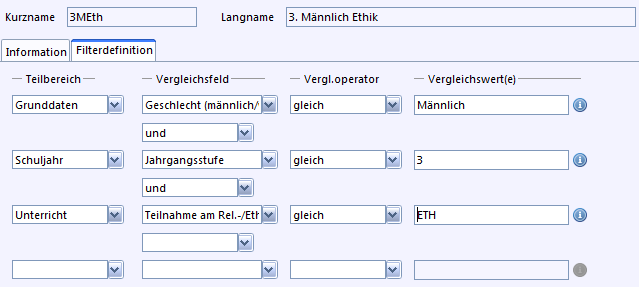
Beachten Sie abschließend folgenden Hinweis: In der Auswahlfilterbibliothek können Sie Filter anlegen, speichern, bearbeiten, löschen, exportieren und importieren, jedoch nicht anwenden.
Zur Anwendung müssen Sie in das passende Modul wechseln und dort auf die Schaltfläche Auswählen im Navigator klicken. Dann öffnet sich das Fenster Auswahlfilter, in dem Sie den konkreten Filter selektieren und durch Schaltfläche Übernehmen aktivieren können. Nun werden die gewünschten Daten herausgefiltert.
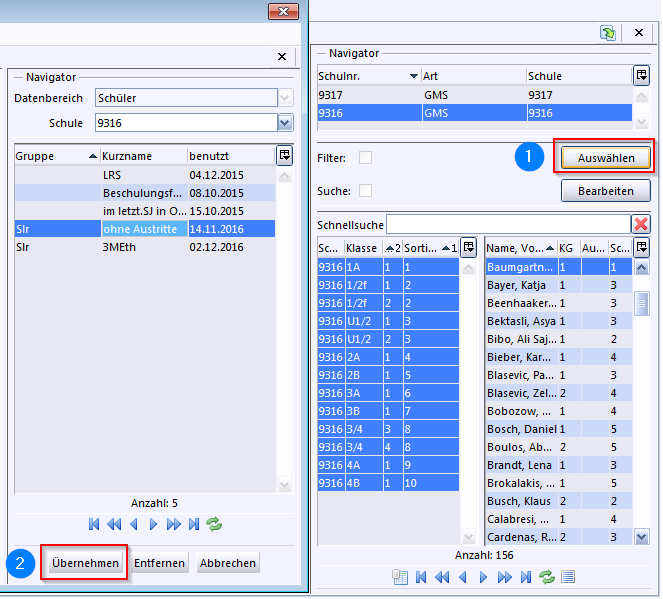
Weitere Informationen erhalten Sie unter Auswahlfilter in der schulartübergreifenden Dokumentation.
UND bindet stärker als ODER
Zuerst werden die Und-Verknüpfungen ausgewertet - ein Mathematiker würde sie in Klammern schreiben -, dann erst die Oder-Verknüpfungen.
Es geht hier um 2 Bedingungen:
1) Schüler, die die Klasse 6a besuchen und als zweite Fremdsprache Französisch gewählt haben.
2) Schüler der ganzen Schule, die als zweite Fremdsprache Latein gewählt haben.
Ins Ergebnis kommen die Schüler, die die erste oder die zweite Bedingung erfüllen.
Dort finden wir also neben den „Französisch-Schülern“ (2. FS) der 6a die „Latein-Schüler“ (2. FS) der ganzen Schule.
Komplexe Filter und Dialogfenster
Zunächst muss im Reiter Information ein komplexer Filter erstellt werden. Der Reiter Filterdefinition sieht jetzt so aus:
Die Zeilen sollten nach der ersten Spalte (Nummerierung) sortiert sein.
Dialogfenster: Haken in der Spalte „Dialog (D…)“ und „Dialogtext“ für die Frage eingeben, die dann angezeigt wird.
„Vergleichsfeld“ kann über einen Dialog ausgewählt werden. „Vergleichswert“ darf nicht leer sein, auch wenn ein Dialog verwendet wird. # steht für keinen Eintrag.
Hier können Bedingungen auch geklammert werden: Klammer in die Spalte (.. bzw. ..) eingeben.
Achtung: Leerzeilen können Fehlermeldungen verursachen.